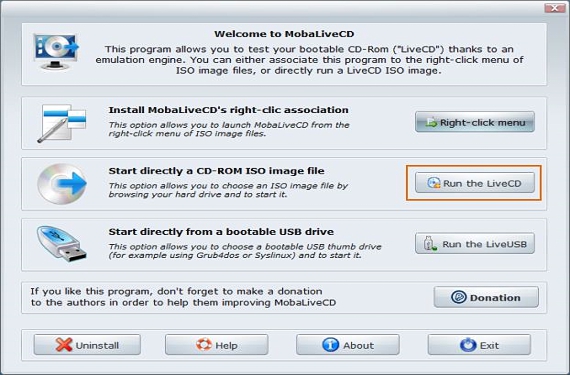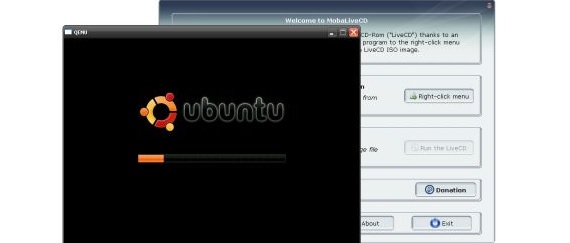
MobaLiveCD is een krachtige, eenvoudige tool die kan ons helpen bij het analyseren van een ISO-schijfimage evenals naar een USB-stick, waarin al die installatiebestanden van een specifiek besturingssysteem kunnen voorkomen. Vanwege de kenmerken waarmee deze applicatie door de ontwikkelaars is voorgesteld, moeten we een korte uitleg geven over hoe deze tool werkt.
In de eerste plaats is het de moeite waard om te verduidelijken wat we aan het begin van de vorige paragraaf hebben genoemd, waar we dat hebben gesuggereerd MobaLiveCD Het wordt een eenvoudig hulpmiddel, deze situatie is gerechtvaardigd bij het downloaden van de officiële site (of van een alternatieve server), aangezien het bestand ongeveer 1.5 megabyte weegt; We hebben ook gezegd dat deze tool krachtig is, iets dat zou kunnen contrasteren met wat we hebben genoemd over de grootte en dat deze kracht niettemin blijkt uit elk van de functies die in de interface worden voorgesteld.
Gebruiksvriendelijke interface om te beheren in MobaLiveCD
Nu, zodra we hebben gedownload MobaLiveCD we zullen een draagbare applicatie vinden, dit is een van de eerste gemakken die we konden ontdekken en waarvan het voordeel is dat we absoluut niets op onze computer zullen installeren. Een van de belangrijkste kenmerken die kunnen worden bewonderd in de interface van deze applicatie zijn de volgende:
- Installeer een optie in het contextmenu van de ISO-schijfkopieën.
- Start een ISO-image die opstartbaar is.
- Test of onze USB-pendrive een boot-boot heeft van een besturingssysteem dat in de genoemde accessoires is geïnstalleerd.
Het eerste dat we gaan doen, is het gebruik van rechtvaardigen MobaLiveCD, aangezien we hiermee taken vermijden die te vruchteloos zijn om op een bepaald moment uit te voeren. Als we bijvoorbeeld een ISO-image hebben verkregen en we hebben het verwerkt zodat de bestanden deel uitmaken van een USB-stick met opstart-opstart, dan moeten we om het te testen de computer opnieuw opstarten met dit accessoire in een USB-poort. Als onze apparatuur niet start als het accessoire is geplaatst (nadat we de opstartopties in de BIOS hebben geconfigureerd), kan dit betekenen dat we tijdens het proces een fout hebben gemaakt en daarom een verloren baan zijn, omdat we opnieuw moeten beginnen met onze Windows-computer en ga terug naar het proces van het converteren van de ISO-afbeelding naar de USB-flashdrive.
Het is daar waar elk van de functies van MobaLiveCD, aangezien we degene kunnen kiezen die naar een LiveCD verwijst om onze ISO-image te kunnen selecteren (die theoretisch het installatieprogramma van een besturingssysteem bevat) en te verifiëren of het een boot-boot heeft; stel voor dat we een paar stappen moeten uitvoeren om met deze applicatie te werken:
- We selecteren het icoon MobaLiveCD met de rechterknop van onze muis en we voeren het uit als beheerder.
- We kozen voor de 2e optie (Run a LiveCD).
- We zoeken en selecteren onze ISO-afbeelding.
- We hopen dat er een venster verschijnt (type opdrachtterminal) dat ons de uitvoering laat zien van het installatieprogramma dat wordt voorgesteld door de ISO-afbeelding.
Met deze eenvoudige stappen moeten we bewonderen of onze ISO-afbeelding dat wel of niet heeft een laars de ontwikkelaar heeft een sneltoets voorgesteld om bekijk het proces op volledig scherm (Alt + Ctrl + f), hetzelfde dat we ook moeten gebruiken om deze modaliteit te verlaten. Om het testvenster te sluiten hoeven we alleen de toetsencombinatie Atl + CTRL te gebruiken.
Met de derde en laatste optie kunnen we hetzelfde doen, hoewel we een USB-stick gebruiken; We hebben eerder een voorbeeld voorgesteld waarbij dit accessoire betrokken was, aangezien dit het grootste hulpprogramma is dat we kunnen benadrukken MobaLiveCD, want als we het proberen zet alle inhoud van een ISO-afbeelding over naar een USB-stick zodat het installatieprogramma begint met dit accessoire, dan kunnen we deze optie gebruiken om te weten of we het bestandsoverdrachtproces correct hebben uitgevoerd.
De eerste optie verwijst naar de integratie van een extra optie in het contextmenu van ISO-afbeeldingen, Hetzelfde dat werkt op bepaalde computers (niet op alle besturingssystemen). We moeten ook duidelijk maken dat de tool moet worden uitgevoerd met beheerdersrechten, anders zullen er een paar fouten verschijnen die geen enkele test voor de ISO-images zullen uitvoeren.
Meer informatie - Gebruikt u nog steeds Windows XP? ... Misschien is BootVis misschien interessant voor u, Win8Usb - Installeer de proefversie van Windows 8 en sla op op USB